画像
単一画像を書き出しするには、書き出しタイプから「画像」を選択します。
単一画像の書き出し可能な形式はPNGとPSDです。
プレビューの下にあるスライダーをドラッグし、書き出しされる画像を選択します。
連番画像
連番画像を書き出しするには、タイプから「シークエンス」を選択します。
PNG
フォーマットから「PNG」を選択すると、PNG形式で連番画像を書き出しします。

書き出しタブの下にあるオプションは以下の通りです。
動画用紙だけを書き出しオプションを選択すると、動画用紙ごとに一枚絵だけを書き出しします。繰り返しフレームを書き出ししません。
タイムライン構造を書き出しオプションを選択すると、レイヤーごとにフォルダーを作成し、画像を書き出しします。
描画の色を書き出しオプションを有効にすると、各画像を描画の色と共に書き出しします。オプションを無効にすると、透明な背景(アルファ付き)で書き出しします。別のアプリ・ソフトで作業を続ける場合はオプションを無効にすることをお勧めします。
命名規則の設定により書き出しされるフォルダーまたはファイルの名前を付けます。ファイル命名のルールを変更するには、設定>命名規則タブを開きます。
PSD
連番のPSDを書き出しするには、タイプから「シークエンス」を選択します。Callipegから横書きに書き出ししたPSDをもう一度Callipegに読み込むと、縦向きに読み込むオプションを表示します。
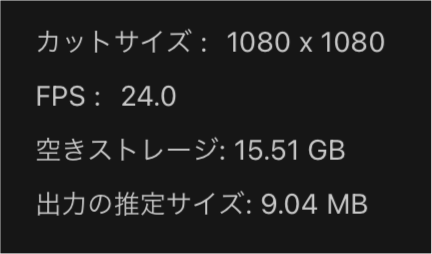
プレビューの下に書き出しされるファイルに関する情報を表示します。ファイル情報は以下の通りです。
カットサイズはカットの横縦のピクセルサイズです。
FPSはアニメーションのフレームレートです(1秒当たりに出ているフレーム数)。
ストレージ空き容量はiPadで使用可能な残りのストレージの空き容量です。
出力の推定サイズは書き出しされるファイルのストレージ容量を占有するデータ量の推定です。出力されたファイルのサイズは推定サイズよりも大きくなった結果を防ぐため、推定サイズの計算をこちらで倍数に切り上げます。
書き出しをタップし、書き出しプロセスを開始します。
ご注意:書き出しプロセスを途中で別のアプリに切り替えると、書き出しが中止されます。



